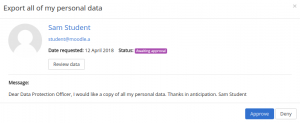データプライバシー
データプライバシー機能は、ユーザーがデータ要求(サブジェクトアクセス要求またはSARとも呼ばれる)を送信するためのワークフローを提供し、サイト管理者またはプライバシー担当者がこれらの要求を処理するためのワークフローを提供します。
プライバシーオフィサーの役割
プライバシー担当者の役割を作成し、それを責任者に割り当てることをお勧めします。プライバシー担当者の役割を持つサイトに誰もいない場合、つまり、データ要求を管理する機能を持つ誰もいない場合、サイト管理者はデータ要求に応答し、データレジストリを管理できます。
データ要求
どのユーザーも、自分のプロファイルページの[プライバシー担当者に連絡]リンクを介してプライバシー担当者にメッセージを送信できます。
さらに、次のようにして、すべての個人データのコピーを要求したり、個人データの削除を要求したりできます。
- (ユーザーメニューから)プロファイルページに移動します。
- [データリクエスト]リンクをクリックし、[新しいリクエスト]ボタンをクリックします。
- 必要に応じて、[すべての個人データをエクスポートする]または[すべての個人データを削除する]を選択します。
- 変更内容を保存。
リクエスト承認 プライバシー担当者はデータ要求通知を受け取ります。
ユーザーがすべての個人データのコピーをリクエストした場合、リクエストが承認されると、個人データがデータリクエストページからダウンロードできることを通知する通知が届きます。 Moodle 3.5.2以降では、ダウンロードリンクの有効期限が切れる前に、ユーザーはデフォルトで1週間データをダウンロードする必要があります。 (管理者は、サイト管理の[プライバシー設定]でデータリクエストに別の有効期限を設定できます。)
ユーザーが個人データの削除を要求した場合、要求が承認されると、ユーザーに通知するメールが送信され、サイトにログインできなくなります。
データ要求への対応
プライバシー担当者は、次のようにデータ要求に応答できます。
- サイト管理の「データリクエスト」に移動します(またはデータリクエスト通知のリンクをクリックします)。
- [アクション]ドロップダウンで、必要に応じて[表示]、[承認]、または[拒否]を選択します。
ユーザーがメッセージを送信した場合、プライバシー担当者はメッセージを表示してユーザーのメールアドレスをコピーし、メールで返信できます。 Moodle 3.5.2以降では、返信後、完了とマークすることができます。
データ削除
ユーザーのデータが削除されると、フォーラムの投稿はすべて空白になり、投稿が削除されたことを示す文に置き換えられます。ただし、ユーザーがディスカッションを開始した場合、その名前は現在も引き続きフォーラムページに表示されます(MDL-62865)。
プライバシー担当者のみがデータをダウンロードできるようにする
Moodle 3.5.2以降では、複数のシステムと一元化されたリクエストプロセスを備えた組織は、ユーザーが自分のデータをダウンロードするのを防ぎ、代わりにプライバシー担当者がデータをダウンロードできるようにすることができます。
- サイト管理の「役割の定義」に移動します。
- 認証されたユーザーロールの場合は、機能の設定を解除して独自にエクスポートしたデータをダウンロードする、変更を保存します。
- プライバシー担当者の役割の場合、機能 Exported data for Everyoneを許可し、変更を保存します。
プライバシー担当者は、ユーザーに代わって(サイト管理の[データリクエスト]を介して)データリクエストを作成し、承認して、[アクション]ドロップダウンメニューからダウンロードできます。この場合、プライバシー担当者はユーザーではなく通知メッセージを受け取ります。
データレジストリ
プライバシー担当者は、データレジストリのMoodleに保存されたデータの保持期間とカテゴリを使用して目的(組織がデータを処理する理由)を設定できます。
デフォルトの目的と保持期間は、コースカテゴリ、コース、アクティビティモジュール、ブロックに設定できます。保持期間は、アクティビティが含まれるコースのコース終了日から測定されます。ユーザーの場合、これは、登録されていない(または既に削除されている)ユーザーの最後のログイン時間からです。
例のカテゴリー
- 管理:市民の身分、身元、識別データ、画像…
- 個人の生活(ライフスタイル、家族の状況など)
- 経済および財務情報(所得、財務状況、税務状況など)
- 接続データ(IPアドレス、ログなど)
- 教育データ(評価されたコースワーク、試験スクリプトなど)
- 学歴記録(試験結果、評価、授与資格など)
- 位置データ(旅行、GPSデータ、GSMなど)
データレジストリのセットアップ
目的とカテゴリを追加するには:
- サイト管理の「データレジストリ」に移動します。
- [編集]メニューで[カテゴリ]を選択します。
- [カテゴリの編集]ページで、[+]ボタンをクリックして新しいカテゴリを追加します。
- カテゴリ名と説明を入力し、[保存]ボタンをクリックします。
- もう一度「データレジストリ」に移動し、[編集]メニューで[目的]を選択します。
- [目的の編集]ページで、[+]ボタンをクリックして新しい目的を追加します。
- 目的の名前、説明、保存期間を入力し、[保存]ボタンをクリックします。
デフォルトのカテゴリと目的を設定するには:
- サイト管理の「データレジストリ」で、「デフォルトに設定」ボタンをクリックします。
- サイトのデフォルトのカテゴリと目的を選択し、必要に応じてユーザー、コースカテゴリ、コース、アクティビティモジュール、ブロックを選択します。
- 変更内容を保存。
機能
- データレジストリの管理
- データリクエストの管理
- 子のデータ要求を行う
- エクスポートされたデータを全員にダウンロード
- 独自にエクスポートしたデータをダウンロードする
- 未成年者のデータ削除をリクエストする(3.7の新機能)
- 自分用にデータ削除をリクエストする(3.7の新機能)
- 別のユーザーに代わってデータ削除をリクエストする(3.7の新機能)